windows11清理内存 Win11系统如何清理内存以释放更多空间
更新时间:2024-04-26 16:59:17作者:yang
在使用Windows 11系统的过程中,不可避免地会出现内存占用过高的情况,导致系统运行缓慢甚至卡顿,为了释放更多的空间,清理内存是一个有效的方法。通过清理内存,可以释放被占用的内存空间,提升系统的运行速度和性能。如何在Windows 11系统中进行内存清理呢?接下来我们将介绍一些简单有效的方法,帮助您释放更多的内存空间,让系统运行更加流畅。
Win11清理内存释放空间的方法1、首先我们点击桌面下方的开始菜单图标,然后选择设置选项。
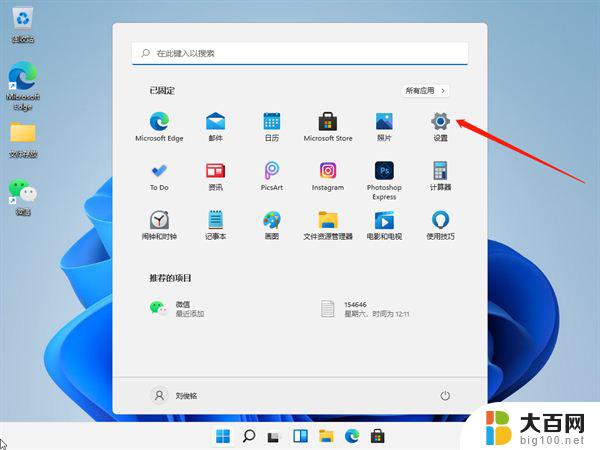
2、接着我们在系统里找到存储选项,点击进去。
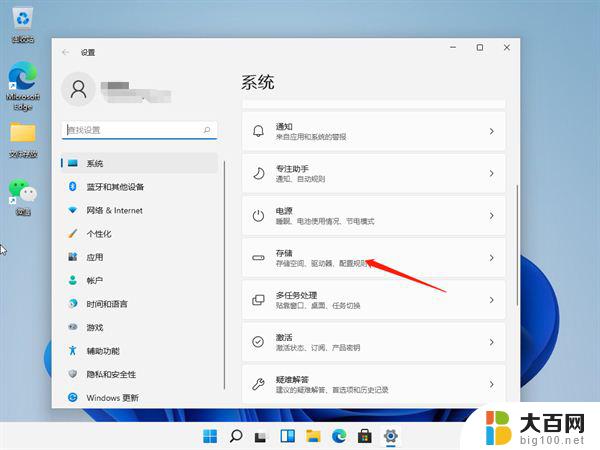
3、进入存储界面后,我们找到临时文件,点击进去准备清理。
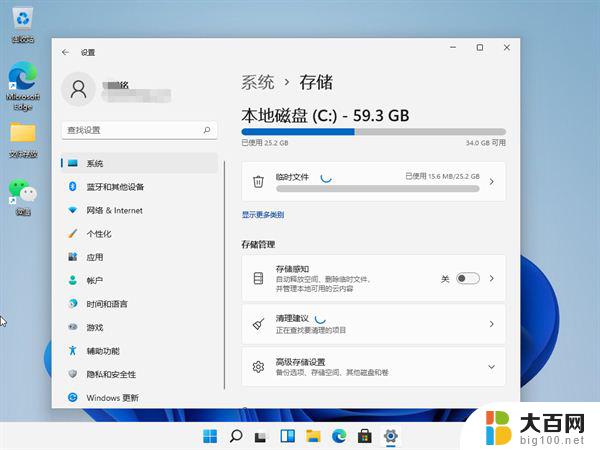
4、我们能够在这里看到这些临时文件占用的空间,点击删除文件即可释放这些空间。
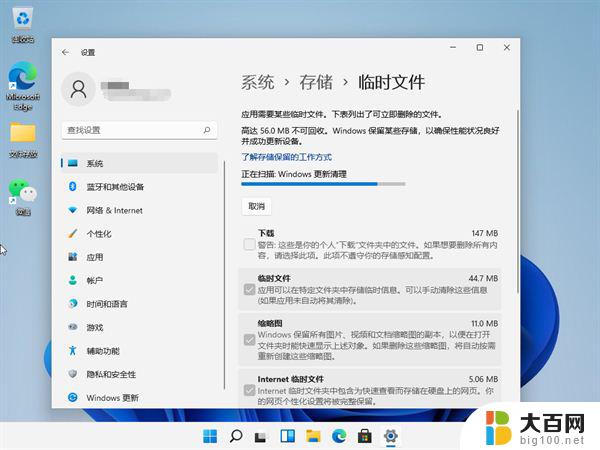
5、最后我们只需等待电脑清理完毕就可以了。
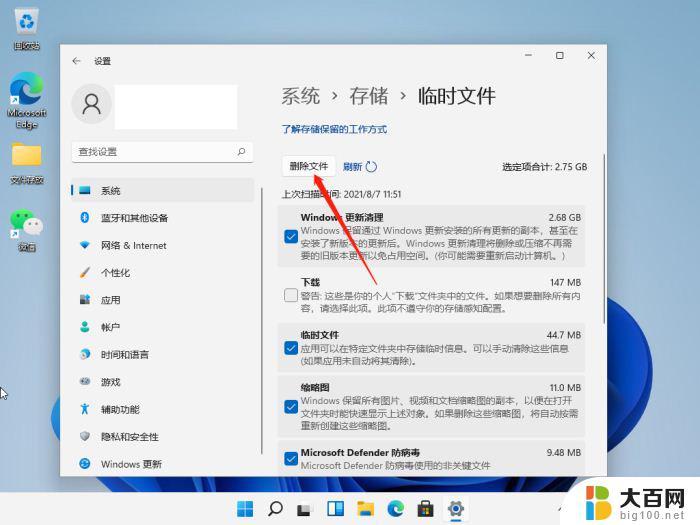
以上是关于如何清理Windows 11内存的全部内容,如果您遇到相同的问题,可以参考本文中介绍的步骤进行修复,希望能对您有所帮助。
windows11清理内存 Win11系统如何清理内存以释放更多空间相关教程
- win11特别占内存 windows11内存占用高如何处理
- win11系统占用硬盘 windows11 内存占用高如何处理
- win11系统内存占用好大 windows11内存占用高如何优化
- win11怎么看电脑物理内存 Windows11内存条大小查看方法
- win11系统非常占内存怎么办 Windows11内存占用过高如何解决
- win11系统内存占用大 windows11内存占用高如何优化
- windows11系统c盘清理 windows11 c盘清理教程
- win11d怎么查看存储空间 Windows11内存条大小查看方法
- 如何设置系统虚拟内存win11 win11虚拟内存设置步骤
- 新电脑win11占用内存高 windows11占用内存高如何降低
- win11怎么链接局域网的文件夹共享 Win11如何快速分享文件
- 联想win11电池状态80%充到100% win11充电上限80如何设置回100
- win11删除了edge浏览器怎么办 Win11自带浏览器Edge恢复方法
- win11系统怎么登录输入法 win11输入法设置教程详解
- win11怎么设置我的电脑打开就是此电脑 win11桌面显示此电脑方法设置
- win11专业版 怎样不合并任务栏图标 win11任务栏图标不合并怎么办
win11系统教程推荐
- 1 联想win11电池状态80%充到100% win11充电上限80如何设置回100
- 2 win11文件夹为什么是黑色背景 Win11文件夹背景变成黑色怎么调回原来颜色
- 3 win11设置 任务栏不合并 win11任务栏怎么设置不合并
- 4 win11更新过后有个了解此图片 Win11 24H2升级后图片无法显示怎么办
- 5 文件图标无法拖动win11 Win11桌面图标无法拖动怎么办
- 6 win11如何更改头像 win11怎么换登录界面头像
- 7 0x80004005无法访问共享win11 Win11系统共享文件0x80004005错误解决方法
- 8 win11电脑的壁纸怎么换回系统本来的 如何将白桃壁纸恢复为系统壁纸
- 9 win11他人电脑无权访问 Win11共享文件无权限访问怎么办
- 10 win11记事本发送至桌面 Win11如何快速分享文件